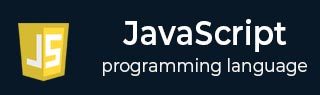
- Javascript 基础教程
- Javascript - 首页
- JavaScript - 路线图
- JavaScript - 概述
- JavaScript - 特性
- JavaScript - 启用
- JavaScript - 位置
- JavaScript - 语法
- JavaScript - Hello World
- JavaScript - Console.log()
- JavaScript - 注释
- JavaScript - 变量
- JavaScript - let 语句
- JavaScript - 常量
- JavaScript - 数据类型
- JavaScript - 类型转换
- JavaScript - 严格模式
- JavaScript - 保留关键字
- JavaScript 运算符
- JavaScript - 运算符
- JavaScript - 算术运算符
- JavaScript - 比较运算符
- JavaScript - 逻辑运算符
- JavaScript - 位运算符
- JavaScript - 赋值运算符
- JavaScript - 条件运算符
- JavaScript - typeof 运算符
- JavaScript - 空值合并运算符
- JavaScript - delete 运算符
- JavaScript - 逗号运算符
- JavaScript - 分组运算符
- JavaScript - yield 运算符
- JavaScript - 展开运算符
- JavaScript - 指数运算符
- JavaScript - 运算符优先级
- JavaScript 控制流
- JavaScript - if...else
- JavaScript - while 循环
- JavaScript - for 循环
- JavaScript - for...in
- Javascript - for...of
- JavaScript - 循环控制
- JavaScript - break 语句
- JavaScript - continue 语句
- JavaScript - switch case
- JavaScript - 用户自定义迭代器
- JavaScript 函数
- JavaScript - 函数
- JavaScript - 函数表达式
- JavaScript - 函数参数
- JavaScript - 默认参数
- JavaScript - Function() 构造函数
- JavaScript - 函数提升
- JavaScript - 自执行函数
- JavaScript - 箭头函数
- JavaScript - 函数调用
- JavaScript - Function call()
- JavaScript - Function apply()
- JavaScript - Function bind()
- JavaScript - 闭包
- JavaScript - 变量作用域
- JavaScript - 全局变量
- JavaScript - 智能函数参数
- JavaScript 对象
- JavaScript - Number
- JavaScript - Boolean
- JavaScript - String
- JavaScript - Array
- JavaScript - Date
- JavaScript - DataView
- JavaScript - Handler
- JavaScript - Math
- JavaScript - RegExp
- JavaScript - Symbol
- JavaScript - Set
- JavaScript - WeakSet
- JavaScript - Map
- JavaScript - WeakMap
- JavaScript - Iterable
- JavaScript - Reflect
- JavaScript - TypedArray
- JavaScript - 模板字面量
- JavaScript - 标签模板
- 面向对象 JavaScript
- JavaScript - 对象
- JavaScript - 类
- JavaScript - 对象属性
- JavaScript - 对象方法
- JavaScript - 静态方法
- JavaScript - 显示对象
- JavaScript - 对象访问器
- JavaScript - 对象构造函数
- JavaScript - 原生原型
- JavaScript - ES5 对象方法
- JavaScript - 封装
- JavaScript - 继承
- JavaScript - 抽象
- JavaScript - 多态
- JavaScript - 解构赋值
- JavaScript - 对象解构
- JavaScript - 数组解构
- JavaScript - 嵌套解构
- JavaScript - 可选链
- JavaScript - 全局对象
- JavaScript - Mixin
- JavaScript - Proxy
- JavaScript 版本
- JavaScript - 历史
- JavaScript - 版本
- JavaScript - ES5
- JavaScript - ES6
- ECMAScript 2016
- ECMAScript 2017
- ECMAScript 2018
- ECMAScript 2019
- ECMAScript 2020
- ECMAScript 2021
- ECMAScript 2022
- JavaScript 异步
- JavaScript - 异步
- JavaScript - 回调函数
- JavaScript - Promise
- JavaScript - Async/Await
- JavaScript - 微任务
- JavaScript - Promisification
- JavaScript - Promise 链式调用
- JavaScript - 定时事件
- JavaScript - setTimeout()
- JavaScript - setInterval()
- JavaScript Cookie
- JavaScript - Cookie
- JavaScript - Cookie 属性
- JavaScript - 删除 Cookie
- JavaScript 浏览器 BOM
- JavaScript - 浏览器对象模型
- JavaScript - Window 对象
- JavaScript - Document 对象
- JavaScript - Screen 对象
- JavaScript - History 对象
- JavaScript - Navigator 对象
- JavaScript - Location 对象
- JavaScript - Console 对象
- JavaScript Web APIs
- JavaScript - Web API
- JavaScript - History API
- JavaScript - Storage API
- JavaScript 表单 API
- JavaScript - Worker API
- JavaScript - Fetch API
- JavaScript - Geolocation API
- JavaScript 事件
- JavaScript - 事件
- JavaScript - DOM 事件
- JavaScript - addEventListener()
- JavaScript - 鼠标事件
- JavaScript - 键盘事件
- JavaScript - 表单事件
- JavaScript - Window/Document 事件
- JavaScript - 事件委托
- JavaScript - 事件冒泡
- JavaScript - 事件捕获
- JavaScript - 自定义事件
- JavaScript 错误处理
- JavaScript - 错误处理
- JavaScript - try...catch
- JavaScript - 调试
- JavaScript - 自定义错误
- JavaScript - 扩展错误
- JavaScript 重要关键字
- JavaScript - this 关键字
- JavaScript - void 关键字
- JavaScript - new 关键字
- JavaScript - var 关键字
- JavaScript HTML DOM
- JavaScript - HTML DOM
- JavaScript - DOM 方法和属性
- JavaScript - DOM Document
- JavaScript - DOM 元素
- JavaScript - DOM 属性 (Attr)
- JavaScript - DOM 表单
- JavaScript - 更改 HTML
- JavaScript - 更改 CSS
- JavaScript - DOM 动画
- JavaScript - DOM 导航
- JavaScript - DOM 集合
- JavaScript - DOM NodeList
- JavaScript - DOM DOMTokenList
- JavaScript 其他
- JavaScript - Ajax
- JavaScript - 异步迭代
- JavaScript - Atomics 对象
- JavaScript - rest 参数
- JavaScript - 页面重定向
- JavaScript - 对话框
- JavaScript - 页面打印
- JavaScript - 验证
- JavaScript - 动画
- JavaScript - 多媒体
- JavaScript - 图片地图
- JavaScript - 浏览器
- JavaScript - JSON
- JavaScript - 多行字符串
- JavaScript - 日期格式
- JavaScript - 获取日期方法
- JavaScript - 设置日期方法
- JavaScript - 模块
- JavaScript - 动态导入
- JavaScript - BigInt
- JavaScript - Blob
- JavaScript - Unicode
- JavaScript - 浅拷贝
- JavaScript - 调用栈
- JavaScript - 引用类型
- JavaScript - IndexedDB
- JavaScript - 点击劫持攻击
- JavaScript - 柯里化
- JavaScript - 图形
- JavaScript - Canvas
- JavaScript - 防抖
- JavaScript - 性能
- JavaScript - 样式指南
JavaScript 表单 API
Web 表单 API
JavaScript **表单 API** 是一个 Web API,允许我们与 HTML 表单进行交互并操作它们。它提供了一组用于执行客户端表单验证的方法和属性。它也有助于在表单提交之前确保数据完整性。表单 API 也被称为表单验证 API 或约束验证 API。
在这里,我们将讨论如何使用各种方法和属性来使用 JavaScript 验证表单数据。
约束验证 DOM 方法
在 JavaScript 中,约束验证 DOM 方法通过引用输入字段来验证输入值。它根据您与输入一起使用的 HTML 属性来验证输入值。
验证输入值后,它将返回一个布尔值,表示输入值是否有效。
以下是约束验证方法的列表。
| 方法 | 描述 |
|---|---|
| checkValidity() | 它根据输入元素是否包含有效值返回布尔值。 |
| setCustomValidity() | 它用于将自定义消息设置到 validationMessage 属性。 |
语法
我们可以按照以下语法使用表单验证方法。
element.checkValidity() OR element.setCustomValidity(message);
在上面的语法中,您需要使用选择器访问元素并将其作为 checkValidity() 或 setCustomValidity() 方法的引用。setCustomValidity() 方法将字符串消息作为参数。
示例:使用 checkValidity() 方法
我们在下面的代码中创建了数字输入,并将 10 设置为 min 属性。
在 validateInput() 函数中,我们使用 id 访问数字输入,并使用 checkValidity() 验证数字输入的值。
如果 checkValidity() 方法返回 false,我们打印验证消息。否则,我们打印数值。
<html>
<body>
<input type = "number" min = "10" id = "num" required>
<p id = "output"> </p>
<button onclick = "validateInput()"> Validate Number </button>
<script>
const output = document.getElementById("output");
function validateInput() {
let num = document.getElementById("num");
if (num.checkValidity() == false) {
output.innerHTML = "Please enter a number greater than 10";
} else {
output.innerHTML = "Your number is " + num.value;
}
}
</script>
</body>
</html>
示例:使用 setCustomValidity() 方法
在下面的代码中,我们定义了数字输入以在输入中获取用户的年龄。
在 validateAge() 函数中,我们使用其 id 访问年龄输入,并对输入值执行自定义验证。根据验证结果,我们使用 setCustomValidity() 设置自定义验证消息。
最后,我们使用 reportValidity() 方法显示使用 setCustomValidity() 方法设置的验证消息。
您可以输入小于18岁的年龄,然后观察验证信息。
<html>
<body>
<form>
<label> Enter your age: </label>
<input type = "number" id = "age" required> <br> <br>
<button type = "button" onclick = "validateAge()"> Validate Age </button>
</form>
<div id = "message"> </div>
<script>
function validateAge() {
const ageInp = document.getElementById("age");
const output = document.getElementById("message");
const age = parseInt(ageInp.value);
if (isNaN(age)) {
ageInp.setCustomValidity("Please enter a valid number.");
} else if (age < 18) {
ageInp.setCustomValidity("You must be at least 18 years old.");
} else {
ageInp.setCustomValidity(""); // To remove custom error message
output.innerHTML = "Age is valid!";
}
ageInp.reportValidity(); // To display custom validation message
}
</script>
</body>
</html>
约束验证DOM属性
JavaScript也包含用于约束验证的DOM属性。它用于检查输入值的特定验证。
这里,我们列出了所有可用于约束验证的DOM属性。
| 属性 | 描述 |
|---|---|
| validity | 它包含多个属性,用于对输入元素执行特定验证。 |
| validationMessage | 当输入元素不包含有效数据时,它包含验证消息。 |
| willValidate | 它表示是否将验证输入数据。 |
“validity”属性的属性
在JavaScript中,每个元素都有一个“validity”属性,其中包含多个属性。您可以使用“validation”属性的特定属性来执行验证。
这里,我们列出了“validity”属性的所有属性。
| 属性 | 描述 |
|---|---|
| customError | 当您设置自定义有效性消息时,它包含一个true布尔值。 |
| patternMismatch | 当父元素的值与模式不匹配时,它设置为true。 |
| rangeOverflow | 它根据输入值是否大于max属性的值返回布尔值。 |
| rangeUnderflow | 它根据输入值是否小于min属性的值返回布尔值。 |
| stepMismatch | 它根据数值输入中的步长是否不匹配返回布尔值。 |
| tooLong | 如果输入元素值的长度大于maxLength属性的值,则返回true。否则,返回false。 |
| typeMismatch | 当输入值的类型与“type”属性的值不匹配时,它返回true。 |
| valueMissing | 它根据输入元素是否为空返回布尔值。 |
| valid | 当输入元素有效时,它返回true。 |
语法
用户可以按照以下语法使用验证属性的属性。
element.validity.property;
您可以使用元素的validity属性的不同属性来验证输入元素的值。
示例
在下面的代码中,我们定义了数字输入,并将‘max’属性的值设置为300。
在validateNumber()函数中,我们使用输入元素的‘validity’属性的‘rangeOverflow’属性来检查输入值是否大于300。
如果rangeOverflow属性返回true,我们打印“数字太大”。否则,我们打印数值。
<html>
<body>
<form>
<label> Enter Any Number: </label>
<input type = "number" id = "num" max = "300" required> <br> <br>
<button type = "button" onclick = "validateNumber()"> Validate Number </button>
</form>
<div id = "output"> </div>
<script>
const output = document.getElementById('output');
function validateNumber() {
const numInput = document.getElementById('num');
if (numInput.validity.rangeOverflow) {
output.innerHTML = "Number is too large";
} else {
output.innerHTML = "Number is valid";
}
}
</script>
</body>
</html>
示例
在下面的代码中,我们定义了文本输入。
在validateText()函数中,我们访问字符串输入。之后,我们使用validity属性的‘valueMissing’属性来检查输入值是否为空。
在输出中,您可以保持输入值为空,单击“验证文本”按钮并观察错误消息。
<html>
<body>
<form>
<label> Enter any text: </label>
<input type = "text" id = "str" required> <br> <br>
<button type = "button" onclick = "validateText()"> Validate Text </button>
</form>
<div id = "output"> </div>
<script>
const output = document.getElementById('output');
function validateText() {
const strInput = document.getElementById('str');
if (strInput.validity.valueMissing) {
output.innerHTML = "Please enter a value.";
} else {
output.innerHTML = "You have entered " + strInput.value + ".";
}
}
</script>
</body>
</html>
您还可以使用“validity”属性的其他属性来验证表单输入数据。如果数据无效,您可以使用setCustomValidity()方法显示自定义错误消息。